Za tiste, ki želijo izboljšati varnost svojega doma, je kamera Nest Indoor Cam verjetno najboljša rešitev. Z naročniško storitvijo Nest Aware, osebnimi opozorili in 24/7 pretakanjem je zasnovan tako, da spremlja, kaj je pomembno, tudi ko ste daleč.

Kljub temu, kot pri vsakem elektronskem pripomočku, obstaja možnost, da Nest Indoor Cam včasih ne bo deloval, kot je bilo predvideno. Če se po namestitvi ne odziva ali aplikacija med namestitvijo zamrzne, jo boste morda morali ponastaviti na tovarniške privzete nastavitve. Oglejmo si, kako to storiti.
Odstranitev iz računa
Nekatere kamere Nest imajo gumb za ponastavitev na tovarniške nastavitve, vendar to ne velja za kamero Nest Indoor Cam. Obstaja samo en način za ponastavitev te varnostne kamere – odstraniti jo morate iz računa Nest.
To lahko storite iz mobilne naprave ali računalnika, postopek pa je enak. Če uporabljate računalnik, pojdite na home.nest.com in sledite navodilom.
Najprej morate v napravi odpreti aplikacijo Nest. Nato morate na začetnem zaslonu izbrati kamero, ki jo želite odstraniti. Na vrhu zaslona bo ikona zobnika, na katero se morate dotakniti, da odprete nastavitve kamere.
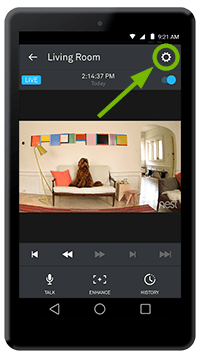
Ko vnesete nastavitve, si zapišite, kako ste nastavili vsako možnost kamere. Če uporabljate računalnik, lahko naredite posnetek zaslona s telefonom ali možnostjo PrintScreen. Vendar ne preskočite tega koraka – te informacije boste potrebovali pri obnovitvi nastavitev, ko fotoaparat znova povežete z aplikacijo.
Ko ste vse zabeležili, se lahko pomaknete na dno zaslona, kjer boste našli možnost z imenom »Odstrani kamero«. Tapnite ali kliknite nanjo in morali boste potrditi.
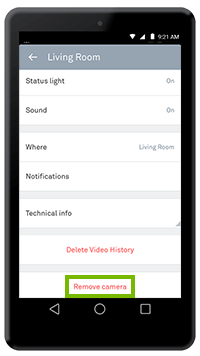
Od Nesta boste prejeli potrditveno e-poštno sporočilo, v katerem vas bodo obvestili, da so odstranili kamero iz vašega računa Nest.
Namen ponastavitve na tovarniške nastavitve
Odpravljanje težav s funkcionalnostjo Nest Cam Indoor ni edini možni namen ponastavitve na tovarniške nastavitve. Včasih morajo ljudje izvesti ponastavitev na tovarniške nastavitve, če želijo fotoaparat dati komu drugemu. Če je temu tako, ste končali. Če pa nameravate odpraviti nekaj tehničnih težav in nameravate kamero še naprej uporabljati, jo morate znova povezati z aplikacijo in jo znova namestiti.
Pomembno je tudi, da ne prekličete naročnine na Nest Aware, če želite še naprej uporabljati kamero Nest Indoor Cam. To nima nobene zveze s ponastavitvijo in bo le zapletlo stvari.
Ko odstranite kamero iz računa Nest, se bodo vse nastavitve vrnile na privzete vrednosti in izgubili boste svojo posneto zgodovino videoposnetkov. Zato je ključnega pomena, da se prepričate, da je ponastavitev na tovarniške nastavitve pravi ukrep.
Ponovni zagon ali ponastavitev na tovarniške nastavitve?
Zaradi zgoraj navedenega razloga, če vaša kamera ne deluje, kot bi morala, je dobro, da jo poskusite znova zagnati kot prvi korak. To se lahko izkaže za koristno pri odpravljanju različnih težav, še posebej, če ima vaša kamera težave pri povezovanju z internetom.
Za razliko od ponastavitve na tovarniške nastavitve, ponovnega zagona Net Indoor Cam, boste ohranili vse nastavitve, ki ste jih naredili. Znova se bo lahko povezal z omrežjem WiFi, še vedno pa ga boste lahko nadzorovali v aplikaciji.
Vse, kar morate storiti, da znova zaženete fotoaparat, je, da izključite napajalnik. Počakajte 10 sekund, nato pa napajalnik ponovno priključite v vtičnico. to je to. Morda ne bo rešilo težave, vendar boste vsaj vedeli, da ni drugega načina kot ponastavitev na tovarniške nastavitve.
Stvari, ki jih morate vedeti vnaprej
Bistveno je, da vnaprej poznate vse stvari, ki se bodo zgodile, ko boste tovarniško ponastavili svojo kamero Nest Indoor Cam. Torej, ko ga odstranite iz aplikacije Nest, bo pozabil geslo za WiFi in ime omrežja ter se ne bo mogel samodejno znova povezati. Ko ga znova povežete z aplikacijo, bodo vse vaše prilagojene nastavitve izginile (vrnite se na privzete nastavitve).
Če želite svoj fotoaparat dodati v nov račun ali se ga v celoti znebiti in imate naročnino na Nest Aware, boste morali to naročnino preklicati prej izvede ponastavitev na tovarniške nastavitve. To bo povzročilo nadaljnjo nepopravljivo izgubo. Takoj, ko kamero odklopite iz aplikacije, se izbrišejo vsi vaši posnetki, območja dejavnosti in celotna zgodovina videoposnetkov. In ko je vse to izbrisano, je za vedno izginilo - ni mogoče obnoviti ničesar. Nest ne hrani varnostnih kopij.
Vendar pa obstaja način, kako ohraniti videoposnetek, če ima določeno vrednost, čustveno ali drugo. Pred ponastavitvijo na tovarniške nastavitve morate ustvariti časovne zamike ali video posnetke in jih nato prenesti na svoj računalnik ali telefon za varno shranjevanje.
Zaradi vseh zgoraj omenjenih razlogov poskusite znova zagnati ali druge možnosti za odpravljanje težav, preden se odločite za ponastavitev na tovarniške nastavitve. Popolno zavedanje vse trajne izgube je bistveni del odločitve.

Ne skoči na pištolo
Ponastavitev na tovarniške nastavitve na vaši Nest Indoor Cam je izjemno hitra in enostavna. Obstaja le nekaj korakov, ki bodo trajali največ pet minut. Toda to ne pomeni, da bi morali to storiti, ko se pojavi prva težava. V večini primerov je dovolj že preprost ponovni zagon. Čeprav je ponastavitev kamere na tovarniške nastavitve zelo preprosta, bo za njeno vrnitev na tir vaših želja potrebno nekaj dodatnih.
Ali ste zadovoljni z vašo kamero Nest Indoor Cam? Ali poznate še eno možnost za odpravljanje težav za kamere, ki so postale pokvarjene? Sporočite nam v spodnjem razdelku za komentarje.